时间:2020-04-27 20:28:11 来源:www.win10xit.com 作者:win10
一些用户把电脑系统升级到win10系统以后,遇到了开机就一直循环重启的问题,至于是什么原因造成的,我们可以这样来分析:我们先进入到win10系统的恢复模式,然后在里面选择修复选项。下面我们一起来看看具体win10系统开启就一直循环重启的解决方法。

解决方法首先进入win10恢复模式:
1.一直按住电脑电源键不放,直到强制关机。
2.然后我们再按开机键开机。
3.开机以后我们重复再强制关机,这样重复几遍。
4.这样就可以出现win10的“修复”设置页面,如果没有出现这个界面,就继续重复第一步和第二部,如果出现了,我们点击“高级修复选项”。
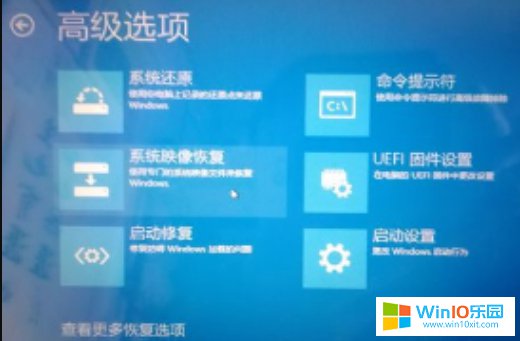
5.然后在新的界面中我们点击“疑难解答”,进入后我们依次选择“高级选项”-“启动设置”-“重启”。
6.我们按f6进入到命令提示符模式,然后在命令行模式里输入下面括号里的内容,复制进去就可以了:
【net user mywin10 123456 /add】, (mywin10是新建账户的名字,123456是这个账户的密码,你可以设置成自己想要的)
【net localgroup administrators User /add】
7.然后重启系统后,我们用刚才我们新建的账户登录win10就可以了。
这样一来我们就把win10系统开启就一直循环重启的的问题解决了。要是大家学会了,请多多关注win10乐园。